win11无法打开开始菜单的解决方法 win11开始菜单打不开了怎么修复
更新时间:2023-05-07 13:47:00作者:zheng
开始菜单是win11操作系统中一个非常重要的功能,它可以用来快速打开各种固定在上面的软件,也可以快速搜索电脑中的文件,非常的方便快捷,但是有些用户在使用win11的时候遇到了一些问题,自己无法打开开始菜单,这该怎么解决呢?今天小编就教大家win11无法打开开始菜单的解决方法,如果你刚好遇到这个问题,跟着小编一起来操作吧。
解决方法:
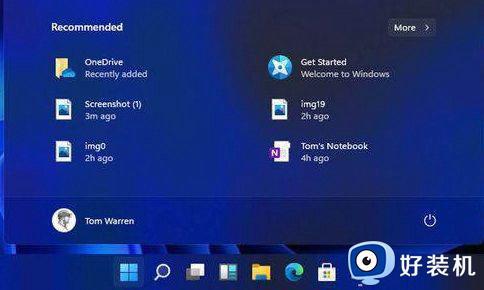
方法一
1.首先,我们点击下方开始菜单右侧的搜索按钮,打开搜索界面。
2.在其中搜索并打开控制面板。
3.进入控制面板后,找到“卸载程序”。
4.然后在左栏中找到“查看已安装的更新”。
5.最后,选择所有最近更新并全部删除。
方法二
1.按键盘上的“Ctrl+ Alt+Delete”。
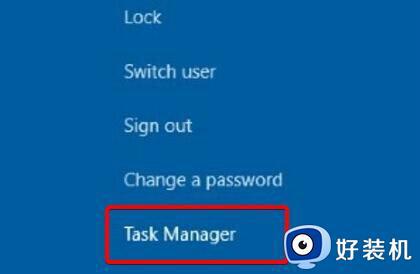
2.打开之后找到“资源管理器”,右键选中选择“重新启动”就可以打开开始菜单了。
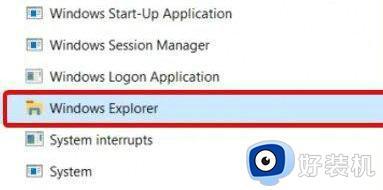
以上就是win11无法打开开始菜单的解决方法的全部内容,还有不懂得用户就可以根据小编的方法来操作吧,希望能够帮助到大家。
win11无法打开开始菜单的解决方法 win11开始菜单打不开了怎么修复相关教程
- windows11开始按钮打不开如何修复 win11打不开开始菜单的解决方法
- windows11开始菜单无法打开如何修复 win11无法打开开始菜单的解决方法
- win11无法调用开始菜单怎么办 win11无法打开开始菜单如何修复
- win11无法打开开始菜单如何修复 win11打不开开始菜单的解决方法
- windows11开始按钮打不开如何解决 window11开始菜单没反应怎么修复
- 为什么win11打不开开始菜单 win11打不开开始菜单多种解决方法
- 电脑win11打不开windows菜单怎么办 win11无法打开开始菜单如何解决
- win11开始菜单打不开的修复方法 win11开始菜单栏无法打卡怎么办
- win11左下角开始菜单没反应怎么回事 win11开始菜单打不开问题如何修复
- win11点开始没反应如何修复 怎么解决win11开始按钮没反应
- win11家庭版右键怎么直接打开所有选项的方法 win11家庭版右键如何显示所有选项
- win11家庭版右键没有bitlocker怎么办 win11家庭版找不到bitlocker如何处理
- win11家庭版任务栏怎么透明 win11家庭版任务栏设置成透明的步骤
- win11家庭版无法访问u盘怎么回事 win11家庭版u盘拒绝访问怎么解决
- win11自动输入密码登录设置方法 win11怎样设置开机自动输入密登陆
- win11界面乱跳怎么办 win11界面跳屏如何处理
win11教程推荐
- 1 win11安装ie浏览器的方法 win11如何安装IE浏览器
- 2 win11截图怎么操作 win11截图的几种方法
- 3 win11桌面字体颜色怎么改 win11如何更换字体颜色
- 4 电脑怎么取消更新win11系统 电脑如何取消更新系统win11
- 5 win10鼠标光标不见了怎么找回 win10鼠标光标不见了的解决方法
- 6 win11找不到用户组怎么办 win11电脑里找不到用户和组处理方法
- 7 更新win11系统后进不了桌面怎么办 win11更新后进不去系统处理方法
- 8 win11桌面刷新不流畅解决方法 win11桌面刷新很卡怎么办
- 9 win11更改为管理员账户的步骤 win11怎么切换为管理员
- 10 win11桌面卡顿掉帧怎么办 win11桌面卡住不动解决方法
